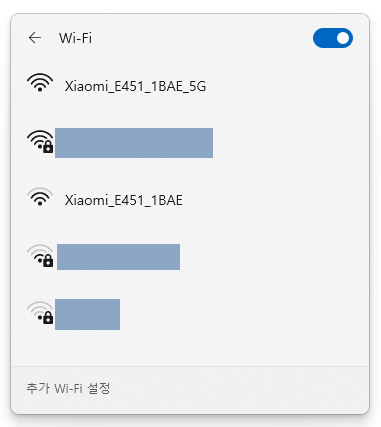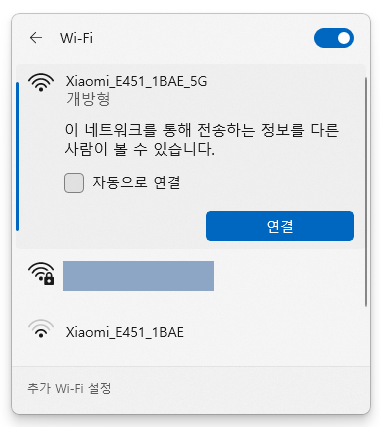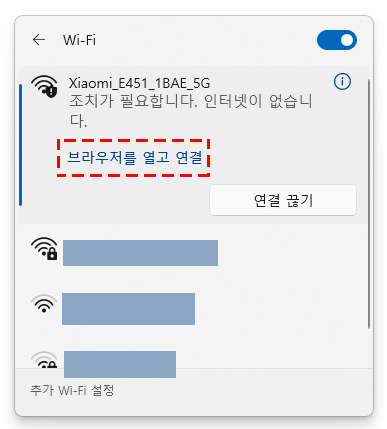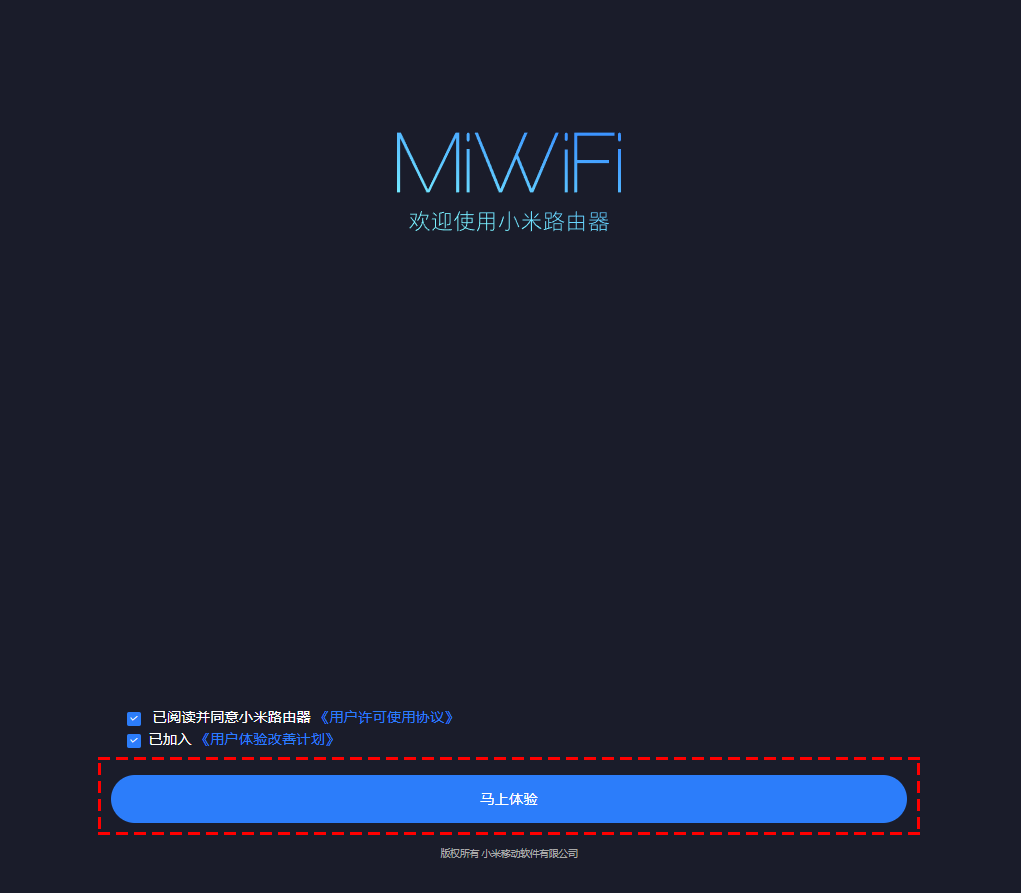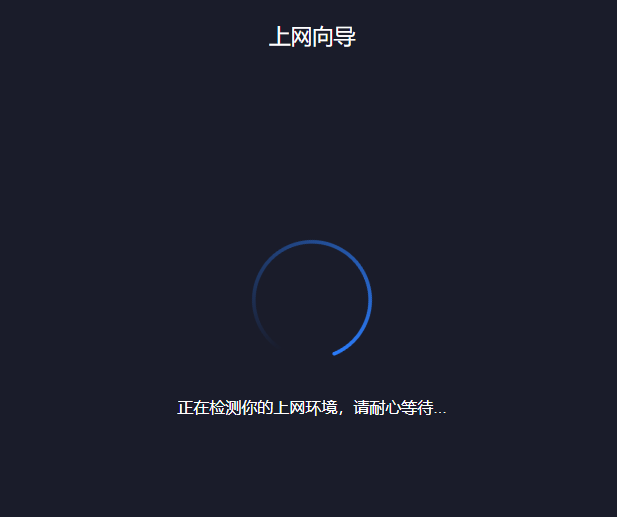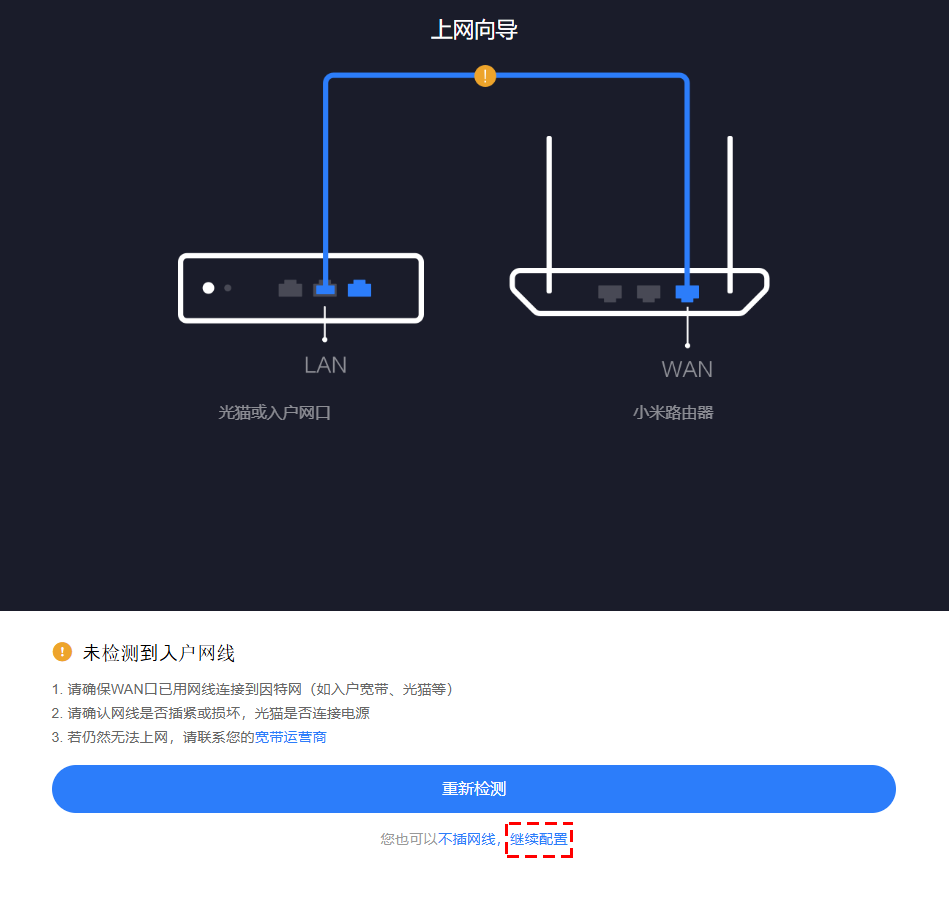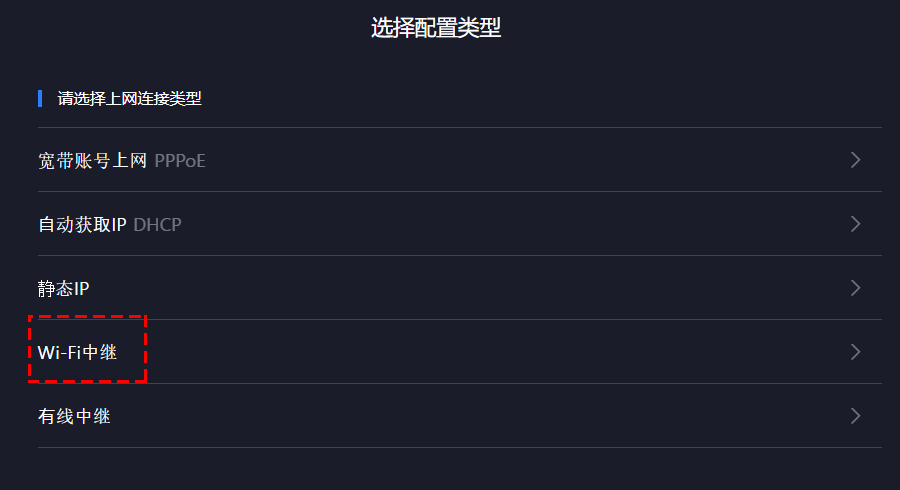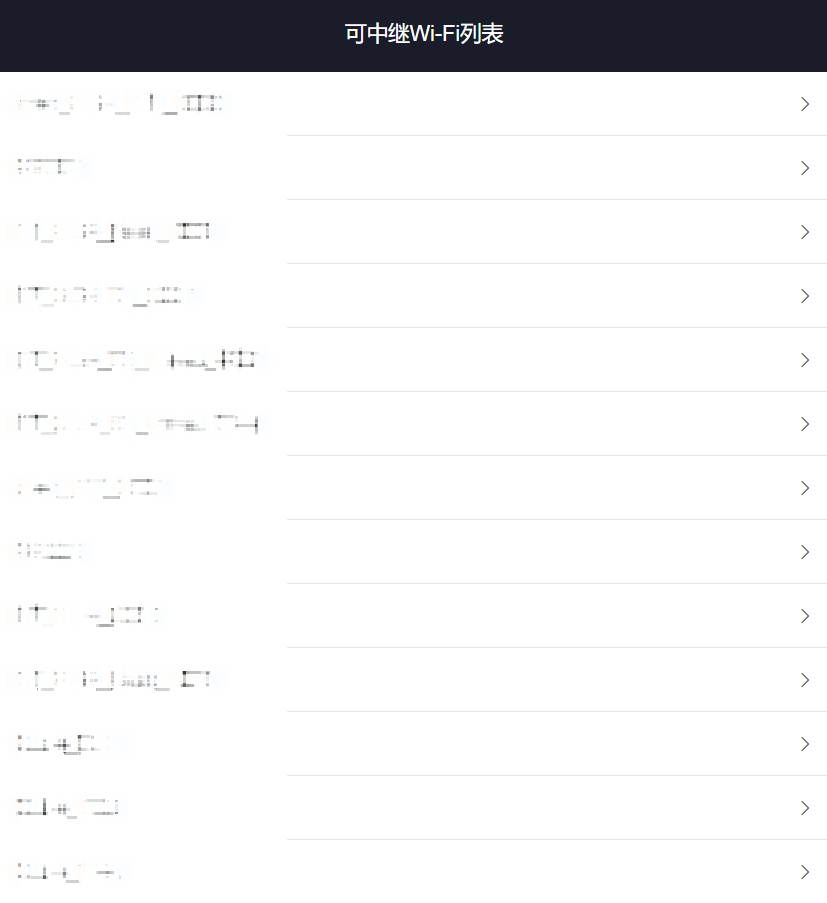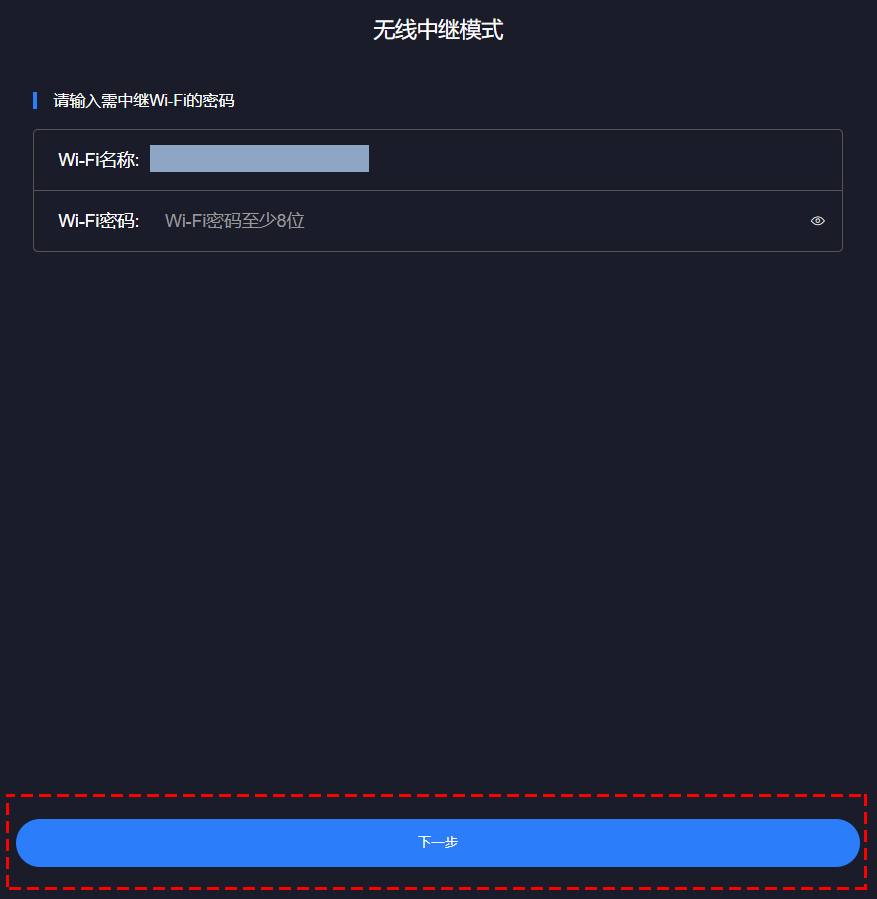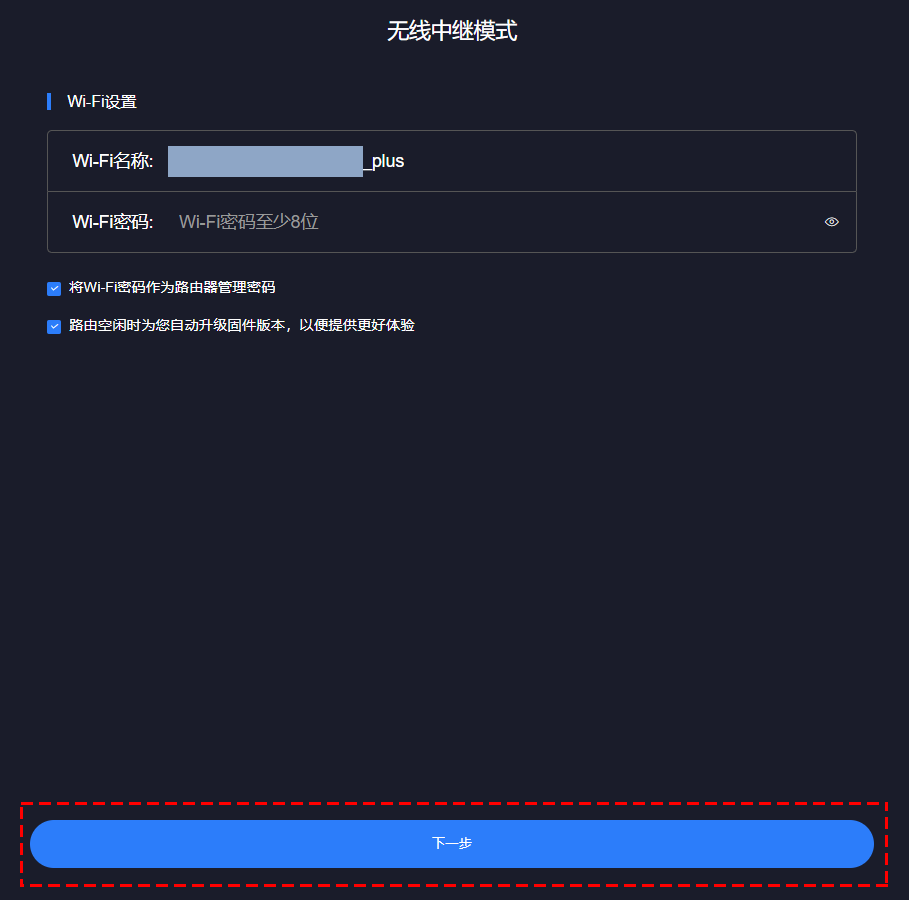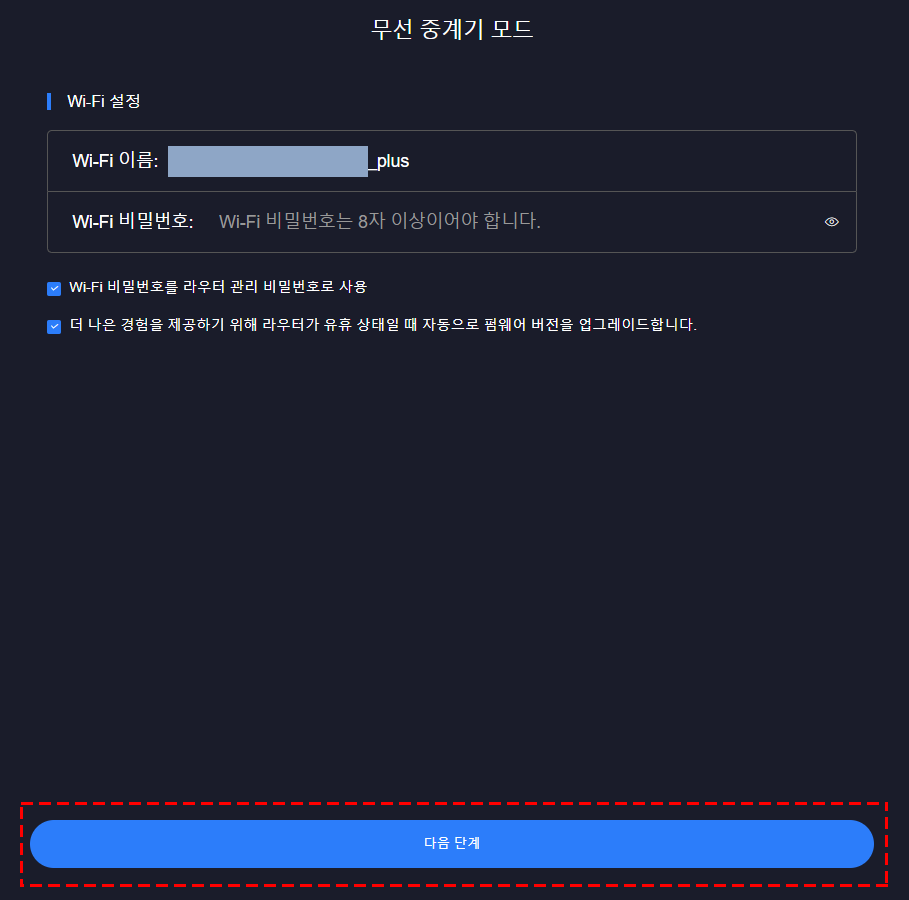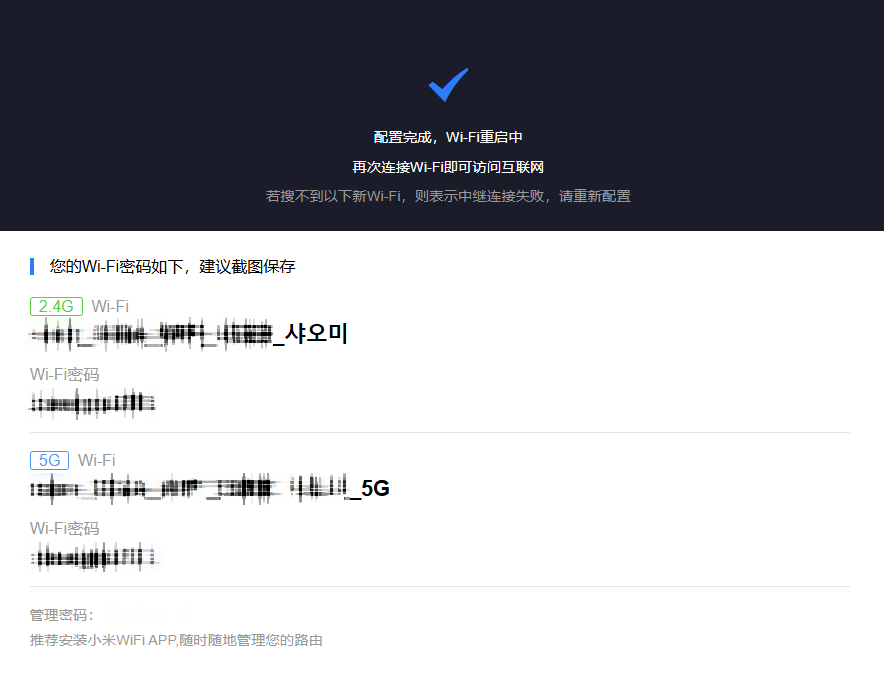내 방은 기존 통신사 공유기가 있어서 와이파이가 잘 터집니다.
거실 구석으로 가면 와이파이 게이지가 줄어들어서 집에 남는 공유기로 확장기를 만들려고 했는데요~
대부분 공유기를 확장기(리피터)로 만들기를 검색하면 IP타임 관련된 내용만 나오고 다른공유기는 어떻게 해야하는지
초보자인 저로서는 참 적용하기 힘들었는데
어찌어찌 찾다보니 확장기 만드는 방법을 찾아 실행해보고 이렇게 글을 남깁니다.
요즘 알리에서 구매많이 하시는데 예전에 샤오미 AX1800을 구매 했는데 공유기로 사용하다가 기존 KT 공유기를 그대로 사용중이라 집에 굴러다니게 되어 확장기를 만들어 보기로 했습니다.
근데 이게 공유기가 아니라 라우터라고 하네요??
라우터도 확장기가 가능하다는 것을 알고 바꿔보도록 하겠습니다.
스펙
- 집 인터넷 : KT
- 라우터 : 샤오미 AX 1800

요녀석 입니다. 깔끔하죠?
은근 인테리어 효과(?)도 있는...
1. 공장초기화
처음에 초기화 안하고 하다가 엄청 고생했네요~ 제가 원하는 화면이 안나오더군요.
초기에 공장 초기화는 필수 입니다!!!
전원을 연결하고 파란 불빛이 되면 랜선 꽃는 하단 부분에 reset 버튼이 있습니다. 꼬챙이 같은걸로
한 5초 정도 누르면 주황색 불빛으로 바뀌게 됩니다. 그럼 누른것을 빼고 기다려 줍니다.

기다리면 다시 파란색 불빛으로 변경 됩니다. 이럼 공창 초기화가 된것입니다.

2. 와이파이 연결하기
따로 랜선을 연결할 필요는 없습니다. 와이파이 연결이 가능하기 때문이죠.
노트북이나 요즘 데스크탑도 와이파이 연결이 되는 데스크 탑이 있습니다.
와이파이를 열면 다음과 같은 와이파이명을 확인할 수 있습니다.
Xiaomi_E451_1BAE_5G
Xiaomi_E451_1BAE
둘중에 아무거나 선택하여 연결을 눌러줍니다.
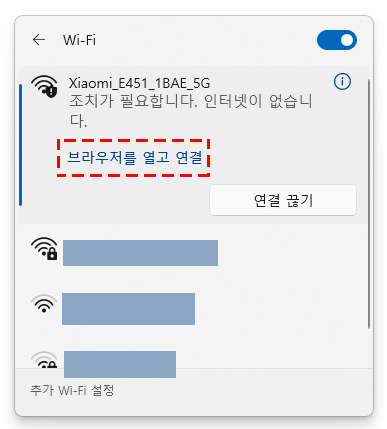
연결이 되면 "브라우저를 열고 연결"을 클릭하면 브라우저로
AX 1800라우터 관리자 사이트로 연결 됩니다.
저 같은 경우 전혀 상관없는 사이트로 연결 되더군요;;; 그럴땐
http://192.168.31.1/
위 내용을 브라우저로 붙여서 이동하면 나옵니다.
3. 라우터(AX1800) 설정하기
다음과 같은 화면이 나옵니다.
빨간 영역을 클릭해 줍니다.
누르면 로딩중이니 기다려주시면 됩니다.
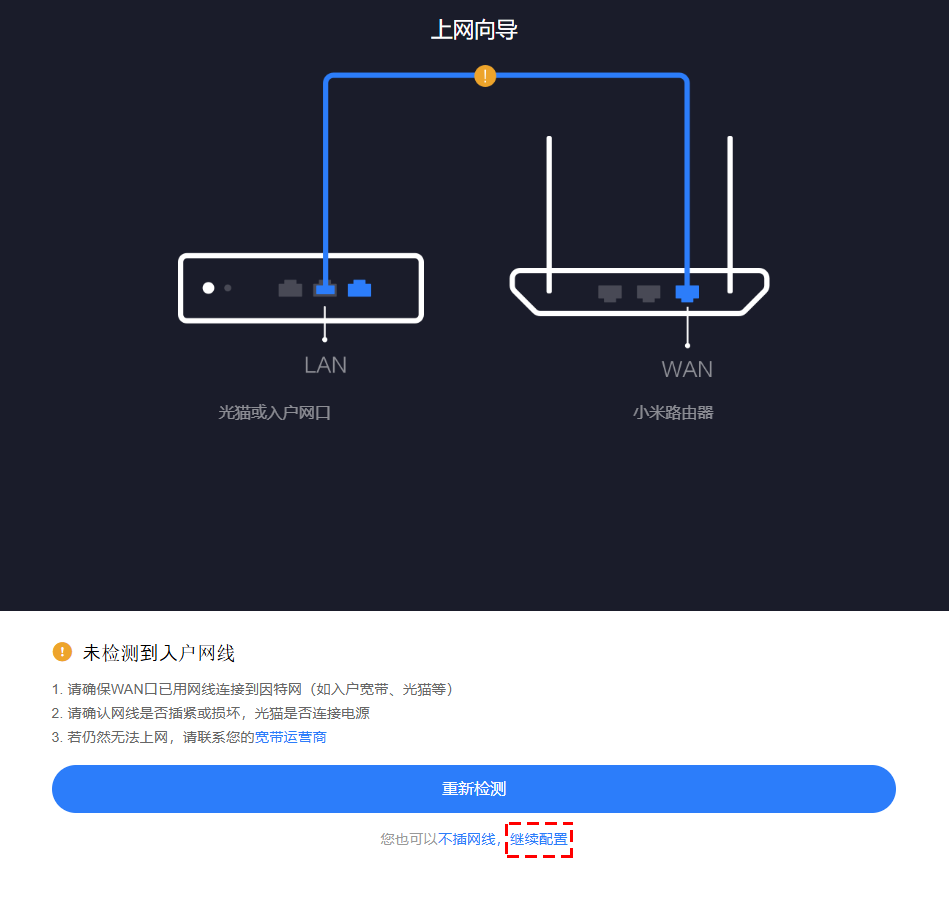
다음으로 넘어가면 맨 하단 빨간박스 영역을 클릭해줍니다.
♨주의!!!
크롬으로 한국어 번역으로 내용을 확인해도 되지만 클릭이 안될수 있습니다.클릭할때는 다시 원본보기로 클릭해 주세요~
왼쪽 원본 - 오른쪽 번역
다음 화면에서 Wi-Fi 릴레이를 클릭해 줍니다.
왼쪽은 원본 화면이고 오른쪽은 번역 화면입니다.
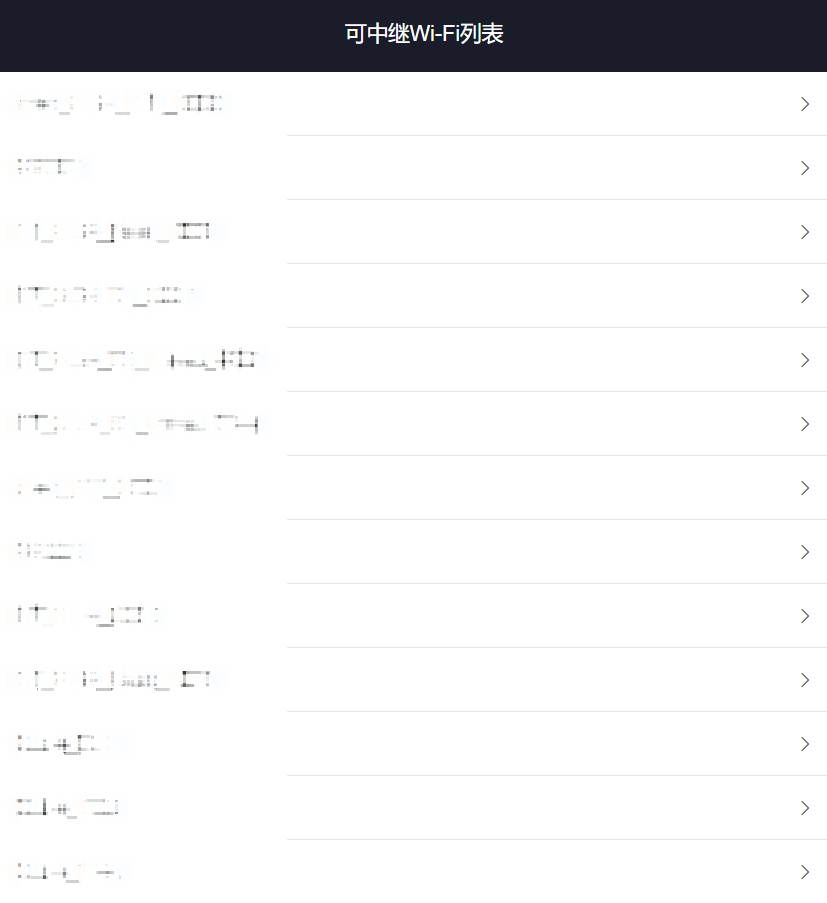
주변 와이파이 목록을 확인하실 수 있습니다.
그렇다면 집에서 사용하는 주 와이파이를 확인하여 선택해 줍니다.
원본과 번역본 입니다.
집에서 사용하는 와이파이를 선택했다면 와이파이 비번도 입력하여
하단 버튼을 눌러줍니다.
원본과 번역본 입니다.
위 화면은 확장기로 사용할 라우터의
wifi 이름과 비밀번호를 설정하는 화면입니다.
확장기의 이름은 기존에 사용하시는 와이파이 이름에 "_plus" 라고 뒤에 붙습니다.
원하시는 이름으로 변경하셔도 되고 비밀번호도 원하시는 비밀번호로 설정해 주세요~
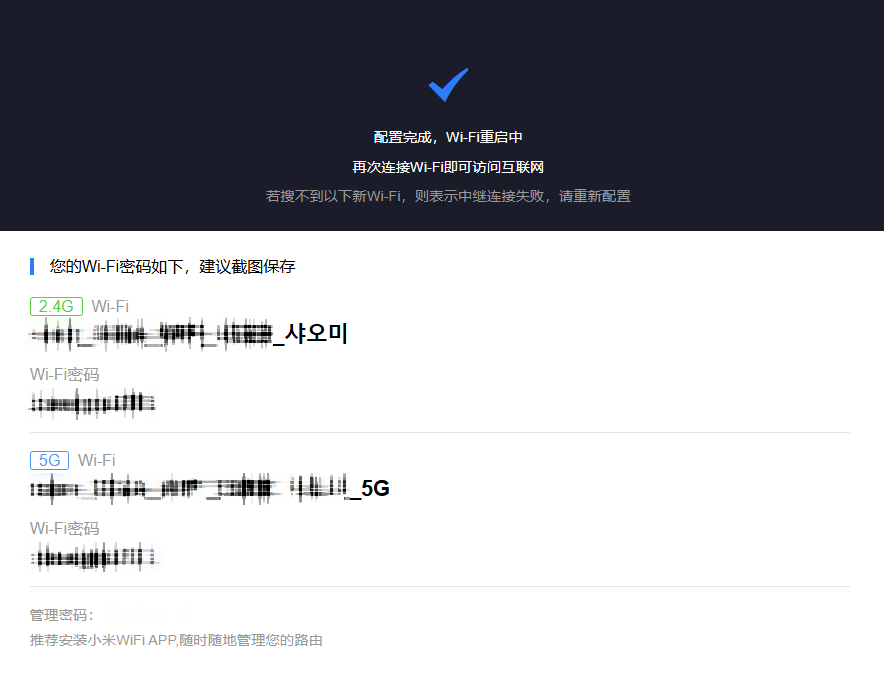
자! 설정을 완료하였습니다.
이제 안터지는 거실에가서 라우터를 전원만 연결하면 됩니다.
랜선은 필요 없습니다.

확인
확장기 설치전입니다.

안테나 보세요 2칸이 전부네요~



와우~!!! 만땅 무엇~
아마 저와같은 문제가 있으신분이 분명히 있을꺼라 생각합니다.
남는 공유기가 있으시다면
확장기(리피터) 따로 사시지 마시고 이렇게 셋팅해서
집안 곳곳 와이파이 빵빵하게 사용하세요~
감사합니다 ^^